Not
Bu sayfaya erişim yetkilendirme gerektiriyor. Oturum açmayı veya dizinleri değiştirmeyi deneyebilirsiniz.
Bu sayfaya erişim yetkilendirme gerektiriyor. Dizinleri değiştirmeyi deneyebilirsiniz.
Bu hızlı başlangıçta, Azure Synapse Analytics'te Azure AI hizmetlerini güvenli bir şekilde kullanmak için önkoşulları ayarlamayı öğreneceksiniz. Bu Azure yapay zeka hizmetlerini bağlamak, Synapse'teki çeşitli deneyimlerden Azure AI hizmetlerinden yararlanmanızı sağlar.
Bu hızlı başlangıç aşağıdakileri kapsar:
- Metin Analizi veya Anomali Algılayıcısı gibi bir Azure AI hizmetleri kaynağı oluşturun.
- Azure AI hizmetleri kaynaklarına yönelik bir kimlik doğrulama anahtarını Azure Key Vault'ta gizli dizi olarak depolayın ve Azure Synapse Analytics çalışma alanı için erişimi yapılandırın.
- Azure Synapse Analytics çalışma alanınızda bir Azure Key Vault bağlı hizmeti oluşturun.
- Azure Synapse Analytics çalışma alanınızda bir Azure AI hizmetleri bağlı hizmeti oluşturun.
Azure aboneliğiniz yoksa başlamadan önce ücretsiz bir hesap oluşturun.
Önkoşullar
- Varsayılan depolama alanı olarak yapılandırılmış Azure Data Lake Storage 2. Nesil depolama hesabıyla Azure Synapse Analytics çalışma alanı. Azure Data Lake Storage 2. Nesil dosya sisteminin Depolama Blob Verileri Katkıda Bulunanı olarak birlikte çalıştığınız kişi olmanız gerekir.
Azure portalda oturum açma
Azure Portal’ında oturum açın.
Azure AI hizmetleri kaynağı oluşturma
Azure AI hizmetleri birçok hizmet türü içerir. Bu hizmetler, Azure Synapse öğreticilerinde kullanılan örneklerdir.
Azure portalında Metin Analizi kaynağı oluşturabilirsiniz:
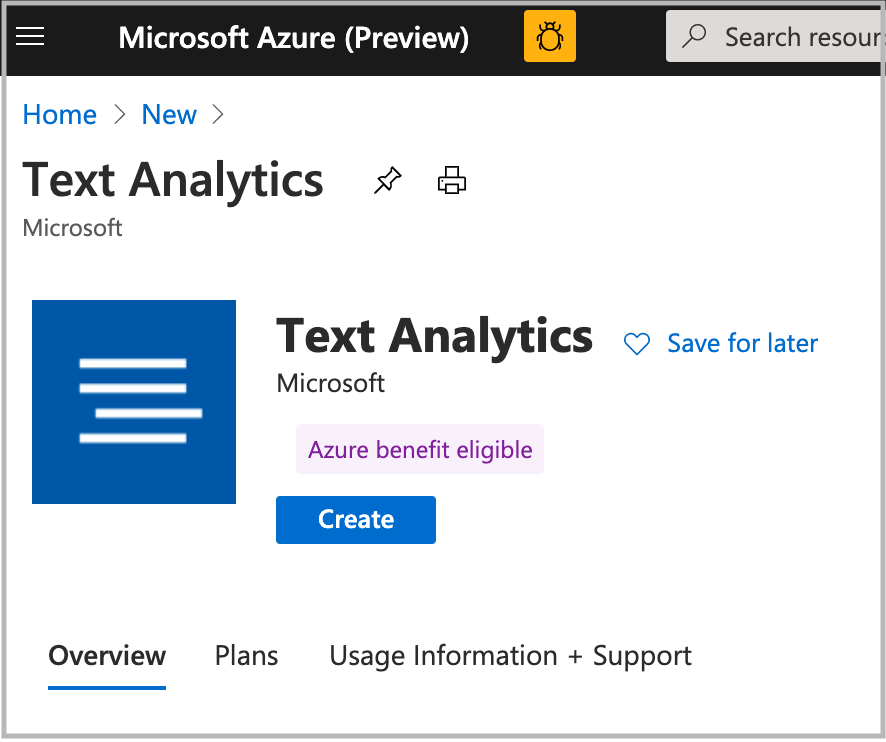
Azure portalında Anomali Algılayıcısı kaynağı oluşturabilirsiniz:
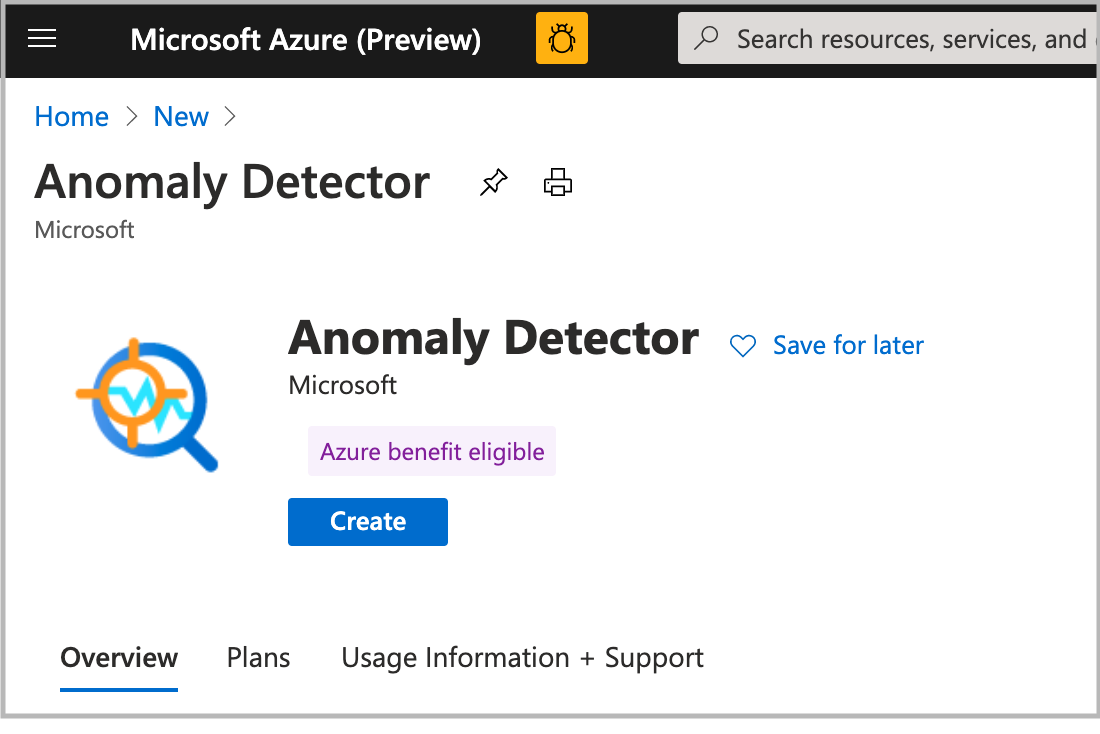
Azure portalında bir Azure AI Belge Zekası kaynağı (Belge Zekası için) oluşturabilirsiniz:
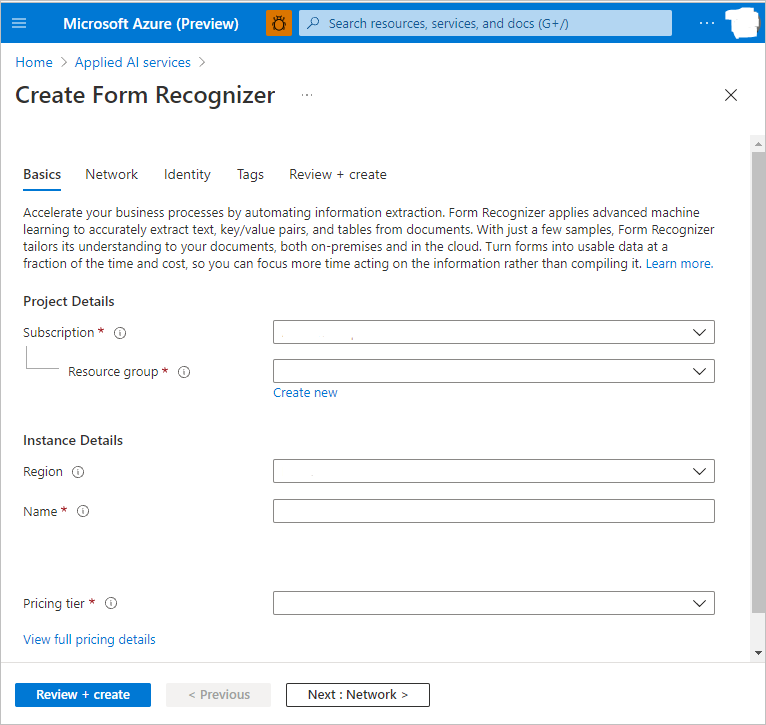
Azure portalında Translator kaynağı oluşturabilirsiniz:
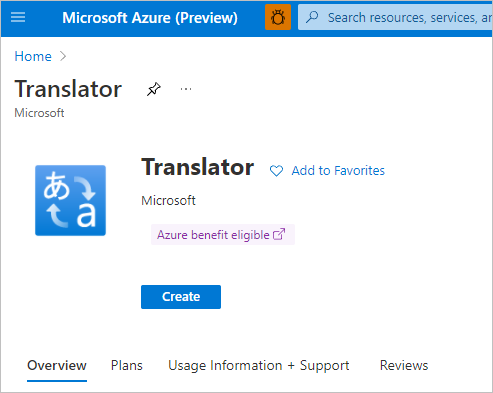
Azure portalında Görüntü İşleme kaynağı oluşturabilirsiniz:
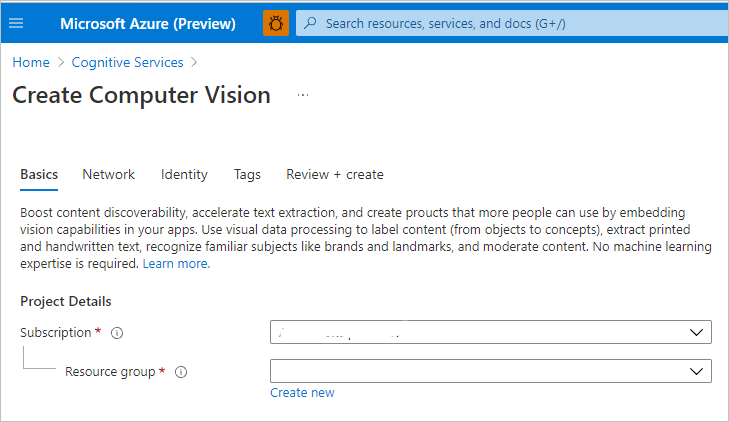
Azure portalında yüz tanıma kaynağı oluşturabilirsiniz:
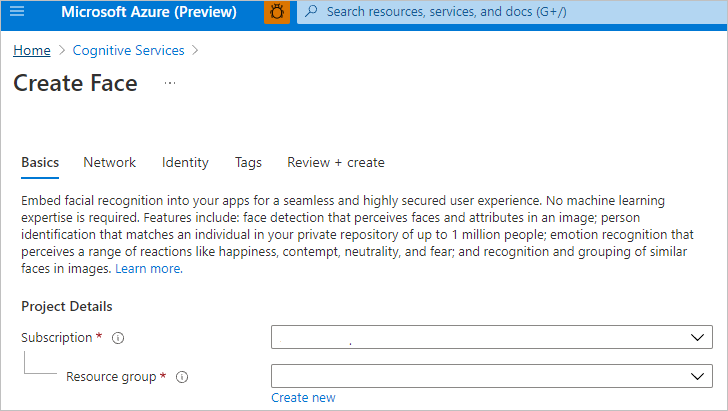
Azure portalında konuşma kaynağı oluşturabilirsiniz:
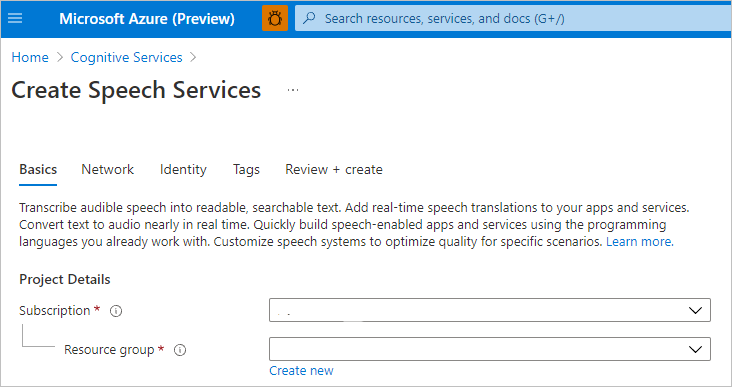
Anahtar kasası oluştur ve gizli anahtarlar ile erişimi yapılandır
Azure portalında bir anahtar kasası oluşturun.
Key Vault> gidin ve Azure Synapse çalışma alanına Azure Key Vault'tan gizli dizileri okumak için MSI izinleri verin.
Not
Politika değişikliklerinin kaydedildiğinden emin olun. Bu adımı kolayca kaçırabilirsiniz.
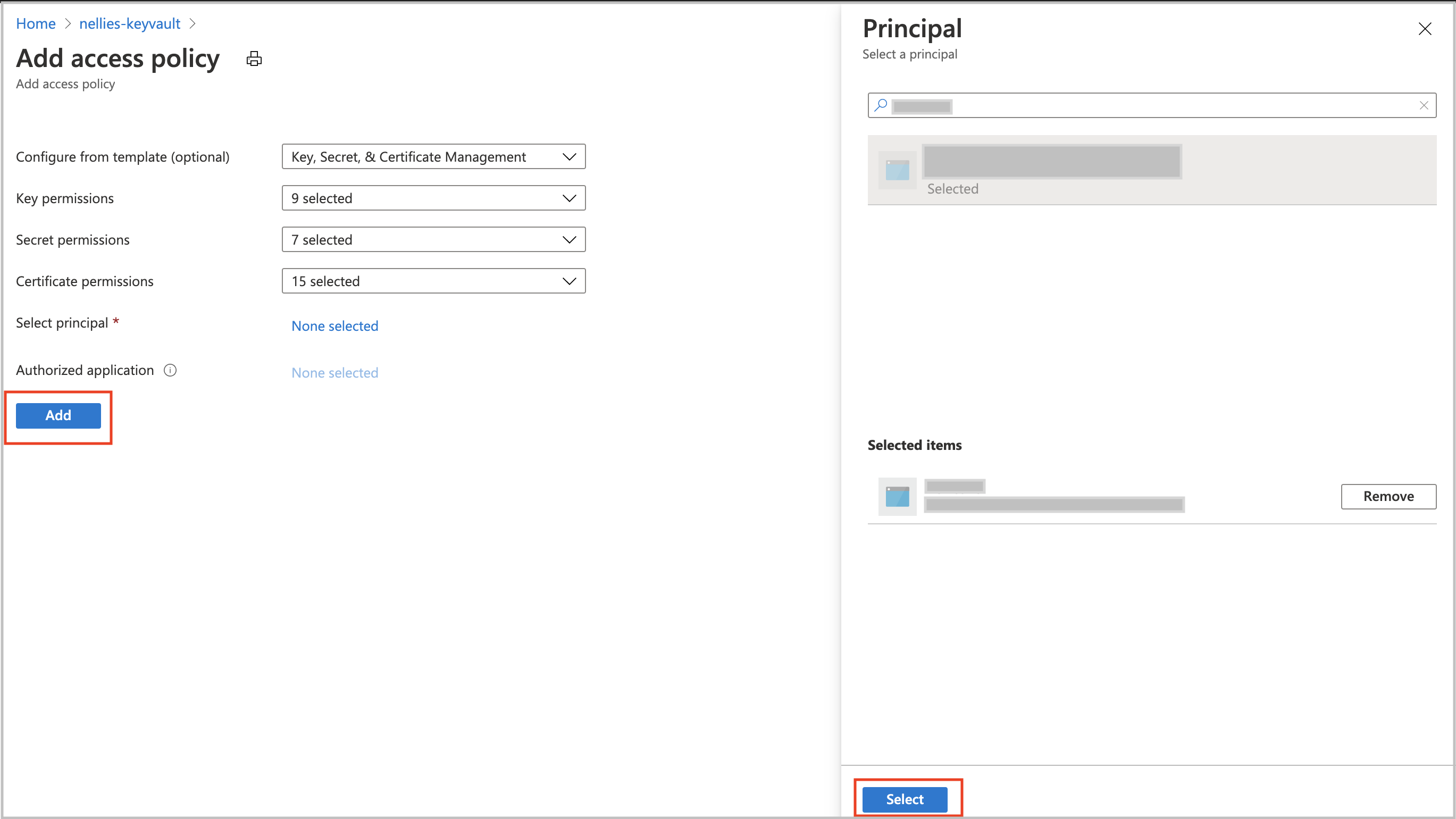
Azure AI hizmetleri kaynağınıza gidin. Örneğin, Anomali Algılayıcısı>Keys ve Endpoint'e gidin. Ardından iki anahtardan birini panoya kopyalayın.
Yeni bir gizli dizi oluşturmak için Key Vault>Gizli'ye gidin. Gizli anahtarın adını belirtin ve ardından önceki adımdaki anahtarı Değer alanına yapıştırın. Son olarak Oluştur'u seçin.
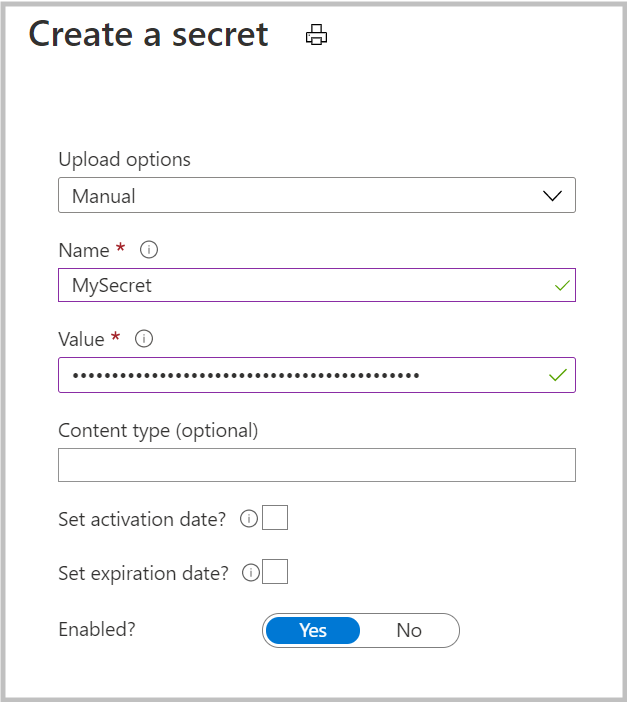
Önemli
Bu gizli adı hatırladığınızdan veya not aldığınızdan emin olun. Bunu daha sonra Azure AI hizmetleri bağlı hizmetini oluştururken kullanacaksınız.
Azure Synapse'te Azure Key Vault bağlı hizmeti oluşturma
- Çalışma alanınızı Synapse Studio'da açın.
- Bağlı Hizmetleri Yönet'e >gidin. Yeni oluşturduğunuz anahtar kasasına işaret ederek bir Azure Key Vault bağlı hizmeti oluşturun.
- Bağlantıyı test et düğmesini seçerek bağlantıyı doğrulayın. Bağlantı yeşilse Oluştur'u seçin ve ardından Değişikliğinizi kaydetmek için Tümünü yayımla'yı seçin.
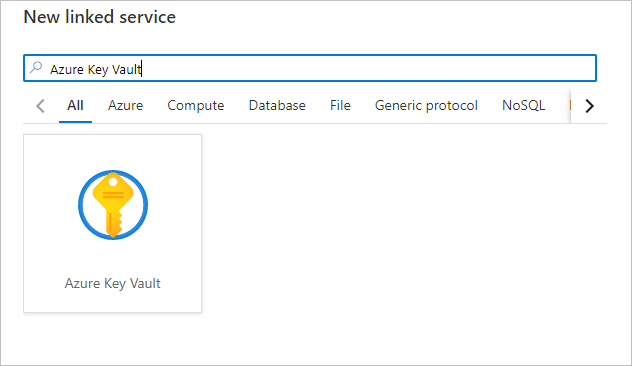
Azure Synapse'te Azure AI bağlı hizmeti oluşturma
- Çalışma alanınızı Synapse Studio'da açın.
- Bağlı Hizmetleri Yönet'e >gidin. Yeni oluşturduğunuz Azure yapay zeka hizmetini işaret ederek Azure Bilişsel Hizmetler bağlantılı hizmeti oluşturun.
- Bağlantıyı test et düğmesini seçerek bağlantıyı doğrulayın. Bağlantı yeşilse Oluştur'u seçin ve ardından Değişikliğinizi kaydetmek için Tümünü yayımla'yı seçin.
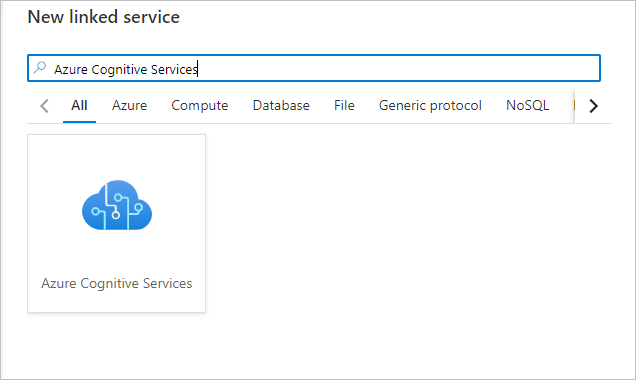
Artık Synapse Studio'da Azure AI hizmetleri deneyimini kullanmaya yönelik öğreticilerden biriyle devam etmeye hazırsınız.